Как настроить фотоаппарат для съемки черно-белых кадров
Решив снимать монохромные кадры, творцу необходимо применить настройки фотоаппарата для черно-белой фотографии. Они отличаются в зависимости от производителей фототехники. Также можно использовать различные возможности фотокамеры и эффекты для создания оригинальных кадров. Как настроить технику, какие эффекты применить, какую роль играет контраст в черно-белых фотографиях.
Подготовка фотоаппарата для съемки монохромных фотографий
Работа в черно-белом режиме дает ряд преимуществ:
- Монохромная фотография помогает лучше оценить свет. Становятся заметны все недостатки в контрасте, светотени. Так в дальнейшем проще скорректировать все недочеты;
- Становится яснее правильно ли подобрана композиция на фото;
- Появляется возможность оценить весь потенциал фотографии: настроение, контраст, освещение. Цветные кадры скрывают эти возможности, отвлекая внимание зрителя на яркие краски.
Чтобы снимать в черно-белом режиме, понадобится выполнить ряд действий для настройки фотоаппарата. Они отличаются в зависимости от производителя фотоаппарата.
Настройка черно-белого режима в фотоаппарате Canon
Алгоритм действий:
- В большинстве моделей достаточно открыть второе меню съемки (с красными закладками) в настройках камеры. В него можно сразу попасть, выбрав кнопку с изображением ромашки («Picture Style»). Она находится на корпусе фотоаппарата;
- Пролистать вниз до строки «Picture Style» и нажать на «Set»;
- Выбрать строку «Monochrome» и нажать на «Set».
Готово, теперь можно создавать черно-белые фотографии.
Настройка черно-белого режима в фотоаппарате Nikon
Действия:
- Открыть меню съемки. Или выбрать на корпусе фотоаппарата кнопку с буквой «i» (в некоторых моделях она называется «info»). После первого нажатия на кнопку открывается информационный дисплей, после второго появляется возможность выбрать фото для редактирования;
- Выбрать «Set Picture Control» и нажать «Ок»;
- Выбрать режим «Monochrome» и вновь нажать на «Ок».
Настройка фотоаппарата для создания различных эффектов
Создавать интересные творческие фотографии можно благодаря различным настройкам, своей внимательности и творческому взгляду на мир. Этот подход актуален как для черно-белых, так и для цветных фото. Самое приятное, что после использования специальных настроек можно не прибегать к последующей обработке снимков в фоторедакторах по типу Фотошопа. Конечно, в фотографиях всегда можно что-то изменить и улучшить. Но гораздо приятнее сразу создавать что-то стоящее. К тому же это значительно экономит время. Ведь не придется часами сидеть за компьютером, доводя фото до ума.
 Длинная выдержка. Самому можно выставить выдержку в полуавтоматическом режиме «Приоритет выдержки» или в полностью ручном режиме (чаще всего обозначается буквой М). Такая настройка позволяет оставлять затвор фотоаппарата открытым от одной секунды до нескольких часов (в зависимости от способностей техники). Длинные выдержки позволяют запечатлеть больше движения в кадре. Например, сливают в один цветной поток проезжающие автомобили, показывают след от движущихся людей, эффектно размывают фон вокруг движущихся объектов. Для использования длинной выдержки в черно-белых фотографиях понадобится штатив. Лучше всего иметь и пульт дистанционного управления фотоаппаратом. Так точно удастся избежать малейшей вибрации фотоаппарата и создать действительно интересные фото;
Длинная выдержка. Самому можно выставить выдержку в полуавтоматическом режиме «Приоритет выдержки» или в полностью ручном режиме (чаще всего обозначается буквой М). Такая настройка позволяет оставлять затвор фотоаппарата открытым от одной секунды до нескольких часов (в зависимости от способностей техники). Длинные выдержки позволяют запечатлеть больше движения в кадре. Например, сливают в один цветной поток проезжающие автомобили, показывают след от движущихся людей, эффектно размывают фон вокруг движущихся объектов. Для использования длинной выдержки в черно-белых фотографиях понадобится штатив. Лучше всего иметь и пульт дистанционного управления фотоаппаратом. Так точно удастся избежать малейшей вибрации фотоаппарата и создать действительно интересные фото;- Съемка против света или контражур. При такой съемке источник света находится за объектом. В итоге получается красивый силуэт, обрамленный светом. Особенно красивыми получаются снимки против света на закате солнца. Чтобы создать качественные снимки с контровым освещением лучше установить на фотоаппарате точечный замер экспозиции и одноточечную фокусировку. Так объект будет лучше проэкспонирован и обязательно окажется в фокусе. Здесь важно экспериментировать с точкой съемки, положением модели или главного предмета, настройками;
- Эффект Эджертона. Так называют использование внешней электронной вспышки при быстрой съемке. Первым такой прием опробовал фотограф Гарольд Эджертон. Фотовспышку придется настраивать вручную. Минимальное количество излучаемого света – 1/50000 доля секунды. Благодаря такой настройке можно запечатлеть на фото полет капли воды или другой жидкости, разлетающиеся брызги. Прием одинаково актуален для цветной и черно-белой фотографии. Эффект Эджертона, при наличии хорошего фотоаппарата, помогает заснять даже летящую пулю. Фокусировка и экспозиция должны быть выставлены на фотоаппарате в ручном режиме. Снимая жидкость, нужно чтобы она капала постепенно через равные временные отрезки;
- «Датский наклон». Этот прием позволяет создать на черно-белой фотографии динамику. Дополнительные настройки фотокамеры не понадобятся. Достаточно наклонить ее. Оригинальный наклон фотоаппарата, непривычный для человеческого глаза, чаще всего используют при съемке динамических сцен. Например, спортивных соревнований, особенно с использованием техники: мотоциклов, велосипедов, автомобилей. Также можно применить датский наклон в портрете. Он создает напряжение, драматизм на грани надрыва. Насколько сильным будет наклон, должен определить фотограф. Важно быть внимательным к линиям в кадре. Хорошо, если они будут диагональными. Если это невозможно, нужно постараться, чтобы они были расположены под тем же углом, что и наклон фотографии;
- Зернистость. Прием, который нередко используется в черно-белом фото для имитации съемки на пленку. Раньше количество и размер зерна на пленке напрямую зависели от ее светочувствительности (ISO). Чем оно больше, тем крупнее зерно. Сейчас при повышении параметров ISO на фотографиях также появляется зернистость, точнее цифровой шум. Обычно фотографы стремятся избегать лишнего шума. Но для особенных творческих задач можно добавить зернистости. Она усиливает гнетущее впечатление. Например, при съемке грозового неба или индустриального пейзажа. Для получения этого эффекта понадобится установить светочувствительность на 800 или более единиц. В зависимости от условий съемки и возможностей подавления шумов на фотоаппарате. Сейчас многие модели фотокамер позволяют снимать без цифрового шума даже при высоких ISO.
- Эффект засвеченности. Кажется странным специально создавать фотографии, которые обычно считаются браком. Однако специальная настройка экспозиции для засвеченных снимков – один из творческих приемов. Важно выбрать подходящий сюжет и главный объект съемки. Засвеченное фото хорошо выглядит не во всех ситуациях. Для создания эффекта понадобится работать в режиме «Приоритет диафрагмы» или в ручном режиме. Выдержка должна быть больше в 1-2 раза по сравнению с обычными настройками. Данный эффект особенно эффектно выглядит при работе в студии или на улице в яркий солнечный день.
Использование контраста в монохромной фотографии
При отсутствии цветов человеческий глаз становится чувствительнее к интенсивности света, лучше видит зоны контраста. Фотограф, создающий черно-белые фотографии должен внимательно использовать контраст. Так он сможет сделать фото интереснее, подчеркнуть, что на фото главное, а что – второстепенное.
Важно находить сюжеты, в которых объекты высоко контрастны, это придаст кадрам особую выразительность. Этого проще добиться в яркую солнечную погоду.
Усилить контраст можно при последующей обработке фотографий в фотошопе. В этом помогут настройки: кривые («Curves»), смешивание слоев («Layers»), уровни («Levels»).
Черно-белая фотография требует особых настроек. Однако есть ряд эффектов, которые одинаково хороши для цветных и монохромных снимков. Используя их, можно избежать последующей обработки в фотошопе и при этом порадовать зрителей интересными и качественными работами. Важно уделить внимание контрасту, он играет одну из главных ролей в черно-белых фото. Стоит выбирать контрастные сцены и выделять при помощи световых эффектов главные объекты в кадре.
my-photocamera.ru
как снимать черно-белые фото / Как это снято? / Уроки фотографии
Дата публикации: 21.12.2018
С черно-белой гаммы началась история фотографии. Но и теперь, спустя долгое время после того как камеры «научились» передавать цвета, монохромный снимок никуда не делся. Черно-белые кадры часто получаются более стильными, выразительными, интимными… Рустам Хаджибаев, амбассадор Nikon и свободный фотограф с 15-летним стажем, специализирующийся на свадьбах, love story и романических путешествиях, делится советами и рассказывает, что нужно для идеальной монохромной фотографии.
Если речь идет о цифровой съемке, то практически всегда мы делаем фотографию в цвете и только после переводим ее в черно-белый. Однако еще до того как спустить затвор, нужно иметь в голове представление, какой снимок получится на выходе – цветной или монохромный.
В первом случае одним из главных «игроков» в кадре будет именно цвет, ведь зритель в первую очередь обращает внимание именно на цветовые акценты. Лишив снимок этого, мы обнажаем его суть, избегаем отвлекающих деталей.

© Рустам Хаджибаев
Когда вы смотрите на цветной портрет, то первым делом обращаете внимание на цвет глаз, кожи, одежды. На черно-белой же фотографии сразу получается считать мысль, которая прячется в глазах модели и которую закладывает фотограф в свою работу. Поэтому такие снимки кажутся нам более откровенными и личными.
В черно-белой фотографии ведущая роль переходит к свету и рисунку, который он создает.
Свет
Я работаю с естественным светом или уличным освещением. Чаще всего использую контровый свет – он позволяет добиться яркой и эффектной контрастной картинки. Неплохие снимки получаются и с переднебоковым светом.

© Рустам Хаджибаев
Но из любого правила есть исключения, особенно, когда речь идет о фотографии. Иногда случается и так, что идеального результата можно добиться при фронтальном свете. Возьмем, например, причудливый теневой рисунок, который оставляют ветви деревьев на светлой стене. Запечатлеть этот рисунок на фотографии получится, только если солнце находится за спиной фотографа.
Еще одно вполне допустимое «нарушение» правил из учебников по фотографии – работа под зенитным солнцем. Такой свет – яркий, направленный ровно сверху, отлично работает на городских съемках. Солнце заливает улицы, обеспечивает красивые отражения в стеклах витрин, создает удивительную игру света – все это можно и нужно использовать.

© Рустам Хаджибаев
Графика
Иногда главную роль играет графика. Когда видите четкий и интересный контрастный рисунок, смело делайте черно-белую фотографию. Это поможет даже случаях, когда нет направленного света.

© Рустам Хаджибаев
Фактура поверхностей – тоже часть графики. Например, грубая ткань или ветхая рельефная стена – в цвете они, скорее всего, получатся плоскими и неинтересными, а на монохромном снимке преобразятся.
Спецэффекты
Изобразительности помогают добиться дым или туман. Они обеспечат объем, добавят изображению глубины. Легкая взвесь в воздухе подчеркивает тональную перспективу: предметы, расположенные вдалеке, словно растворяются в воздухе. Хорошо, когда тональная перспектива и линейная работают одновременно.

© Рустам Хаджибаев
Когда воздух идеально прозрачен, на снимке его нет, он никак не «работает». А если пространство задымляется, оно преображается моментально. Свет и тени становятся мягкими, идеальными для любой фотографии и в том числе портретной.
В работе я часто использую дымовые шашки. Они необходимы, например, для съемки в лесу в яркий солнечный день, когда свет жесткий.

© Рустам Хаджибаев
Завораживает рисунок из четких длинных теней и ярких световых столбов, который образуют солнечные лучи, проникая сквозь листья и ветви деревьев. И проявляется этот рисунок именно благодаря дыму – обычный солнечный лес превращается в таинственное и прекрасное пространство.
prophotos.ru
Как правильно снимать черно-белые фотографии
После того, как был открыта возможность получения и сохранения изображений, фотоснимки долгое время оставались чёрно-белыми или тонированными в оттенки коричневых и синих тонов. Цветная фотография была изобретена гораздо позже и сразу стала очень популярной. Все фотографы стали снимать на цветную плёнку, получая яркие и красочные снимки. Со временем выяснилось, что некоторые сюжеты теряют свою выразительность в цветном варианте и многие известные фотохудожники вернулись к чёрно-белому изображению. Когда лучше отказаться от цветной картинки и как делать чёрно-белую фотографию рассмотрим в данной статье.
Чёрно-белая фотосъёмка
 Цифровая техника намного упростила получение цветных фотографий. Снимать в цвете и получать качественные фотографии стало намного проще. Осталась в прошлом химическая обработка фотоматериалов и весь процесс доступен даже новичкам. Но чёрно-белые фотоработы, выполненные мастерами, вызывают восхищение зрителей. Работа с черно белыми снимками имеет ряд особенностей. Цифровые фотоаппараты позволяют делать любые снимки. Кроме того любое цветное изображение можно конвертировать в чёрно-белое, используя возможности фоторедакторов.
Цифровая техника намного упростила получение цветных фотографий. Снимать в цвете и получать качественные фотографии стало намного проще. Осталась в прошлом химическая обработка фотоматериалов и весь процесс доступен даже новичкам. Но чёрно-белые фотоработы, выполненные мастерами, вызывают восхищение зрителей. Работа с черно белыми снимками имеет ряд особенностей. Цифровые фотоаппараты позволяют делать любые снимки. Кроме того любое цветное изображение можно конвертировать в чёрно-белое, используя возможности фоторедакторов.
Профессионалы не рекомендуют снимать в чёрно-белом формате, так как из цветного изображения можно сделать монохромное, используя фоторедактор, а вот обратный процесс невозможен. Кроме того цветная фотография несёт больше информации. После того, как цвета будут удалены, на фотографии остаются только белый, чёрный и оттенки серого.
При съёмке на цифровой фотоаппарат нужно обращать внимание на следующие параметры:
- экспозиция;
- формат хранения;
- чувствительность;
- свет.
 При съёмке фотографий, которые будут впоследствии конвертированы в чёрно-белый вариант, следует тщательно контролировать экспозицию. Она должна быть установлена очень точно. На слишком светлом или тёмном снимке, все тональные переходы будут сглажены и фотография не получит нужной контрастности. На чёрно-белом снимке обязательно должен присутствовать глубокий чёрный и абсолютно белый цвет. Обязателен широкий диапазон оттенков серого цвета с разным уровнем яркости. Желательно, чтобы серые тона не преобладали, так как снимок получится плоским. Если экспозиметр фотоаппарата имеет несколько вариантов замера экспозиции, то выбирать следует не матричный, а центрально-взвешенный замер. При этом контраст и яркость фотографии получатся оптимальными.
При съёмке фотографий, которые будут впоследствии конвертированы в чёрно-белый вариант, следует тщательно контролировать экспозицию. Она должна быть установлена очень точно. На слишком светлом или тёмном снимке, все тональные переходы будут сглажены и фотография не получит нужной контрастности. На чёрно-белом снимке обязательно должен присутствовать глубокий чёрный и абсолютно белый цвет. Обязателен широкий диапазон оттенков серого цвета с разным уровнем яркости. Желательно, чтобы серые тона не преобладали, так как снимок получится плоским. Если экспозиметр фотоаппарата имеет несколько вариантов замера экспозиции, то выбирать следует не матричный, а центрально-взвешенный замер. При этом контраст и яркость фотографии получатся оптимальными.
 Для съёмки желательно применять формат файлов RAW, где сохраняется максимум информации. Если есть необходимость в экономии места на карте памяти, можно снимать в формате JPEG, но снимки должны быть цветными. Дело в том, что фото, снятые в формате JPEG, обрабатываются процессором фотоаппарата и подвергаются компрессии или сжатию, при этом многие переходы светов и теней нивелируются и пропадают.
Для съёмки желательно применять формат файлов RAW, где сохраняется максимум информации. Если есть необходимость в экономии места на карте памяти, можно снимать в формате JPEG, но снимки должны быть цветными. Дело в том, что фото, снятые в формате JPEG, обрабатываются процессором фотоаппарата и подвергаются компрессии или сжатию, при этом многие переходы светов и теней нивелируются и пропадают.
Важным параметром при съёмке монохромных фотографий является чувствительность. Любой цифровой шум особенно заметен на монохромном изображении, поэтому снимать следует с минимально возможными значениями этого параметра.
Свет, в чёрно-белой фотографии, играет существенную роль. Черно-белая съёмка допускает возможность получения отличных монохромных снимков в таких условиях, какие не подходят для получения качественных цветных фотографий. Можно снимать морские пейзажи с облачным небом, которые в цветном варианте выглядят бледно и неинтересно. Продолжительная выдержка позволяет делать очень выразительные чёрно-белые снимки в пасмурную и дождливую погоду. Чёрно-белая фотосъёмка не требует никакого специального оборудования. В отдельных случаях можно использовать светофильтры, устанавливаемые на объектив фотоаппарата, а при постановочных съёмках применяют дополнительное световое оборудование, светорассеиватели и отражающие экраны.
Композиция кадра при монохромной съёмке
 Черно-белая фотография привлекает зрителей минимализмом, простотой и отсутствием отвлекающих факторов. Многие считают результат монохромной фотосъёмки более высоким искусством, чем цветные работы. При фотографировании многое зависит от композиции кадра. Важнейшим принципом при чёрно-белой съёмке является упрощение. Композиция должна быть простой и не перегруженной лишними объектами. Новичкам рекомендуется делать снимки с одиночными объектами. При съёмке на улице нужно тщательно подбирать задний план. Для начала следует выбрать ровный белый или серый фон. Надо научиться игнорировать цвета, обращая внимание только на линии и фактуру.
Черно-белая фотография привлекает зрителей минимализмом, простотой и отсутствием отвлекающих факторов. Многие считают результат монохромной фотосъёмки более высоким искусством, чем цветные работы. При фотографировании многое зависит от композиции кадра. Важнейшим принципом при чёрно-белой съёмке является упрощение. Композиция должна быть простой и не перегруженной лишними объектами. Новичкам рекомендуется делать снимки с одиночными объектами. При съёмке на улице нужно тщательно подбирать задний план. Для начала следует выбрать ровный белый или серый фон. Надо научиться игнорировать цвета, обращая внимание только на линии и фактуру.
Вместе с тем, нужно знать какие объекты нельзя снимать в монохромном варианте. Некоторые контрастные цвета, на чёрно-белой картинке, будут выглядеть, как один тон. Поэтому красный цветок на зелёной траве, на чёрно-белой фотографии, попросту исчезнет. Перед тем как сделать чёрно-белый снимок, кадр нужно проанализировать на предмет ненужных деталей. Чем меньше лишних деталей будет на снимке, тем более выразительным окажется отсутствие цветов. Очень оригинальными получаются чёрно-белые фотоснимки при контровом освещении. Нужно снимать при разной компенсации экспозиции на фотоаппарате, чтобы получить лучший результат.
Фильтры для чёрно-белой съёмки
При чёрно-белой съёмке применяются цветные светофильтры, позволяющие решить целый ряд проблем. Это может быть усиление контраста и выделение или ослабление конкретного цвета. Обычно фотографы используются следующие фильтры:
- Красный. Красный фильтр считается самым «жёстким». Он сильно повышает контраст изображения. Чаще всего фильтр применяют при съёмке неба и облаков. Небо, на снимке, получается почти чёрным, а облака сильно выделяются. Его можно использовать при съёмке растений с красными цветами. Фильтр позволяет увеличить контраст между цветами и зеленью;
- Оранжевый. Оранжевый фильтр является универсальным. При съёмке архитектурных объектов, фильтр придаёт кирпичу и камню приятные для глаза оттенки, а при съёмке портретов он выравнивает тон кожи и делает веснушки менее заметными. Он затемняет небо и повышает контраст изображения;
- Жёлтый. Фильтр жёлтого цвета даёт самый мягкий эффект. Он немного повышает контраст и прорисовывает облака. Кожа на портретных фотографиях приобретает тёплый и натуральный оттенок;
- Зелёный. Зелёный фильтр чаще всего используется при фотографировании растений. Он позволяет оттенить листву от бутонов и цветов. Яркость зелёной растительности повышается, а небо становится более светлым;
- Синий. Фильтр синего цвета на фотоаппарате используется редко, так как он затемняет практически все цвета и снижает контраст. Он акцентирует и делает более выразительными дымку и туман, поэтому применяется при утренней съёмке.
Некоторые нюансы черно-белого изображения
Монохромный фотоснимок всегда кажется немного мрачным, с оттенками тоски, порой, безысходности. Фотографии, сделанные с таким настроением, давно считаются штампом, поэтому лучше попробовать на чёрно-белом снимке изобразить радость и оптимизм. Занимаясь монохромными портретами, нужно учиться отображать всю гамму чувств и эмоций, так, чтобы это заметил зритель. Делая постановочные монохромные кадры, рекомендуется применять такие инструменты фоторедактора, как осветление и затемнение. Можно затемнить малозначительные части кадра и высветлить самые интересные места. Это придаст снимку контраст и выразительность. Так же в фоторедакторе можно тонировать снимок в любой цвет
Фотолюбителю, который планирует заняться чёрно-белой съемкой, сначала будет сложно получить хорошие и выразительные снимки. Реальную помощь может оказать хороший фоторедактор. С его помощью можно быстро преобразовать полученную цветную фотографию в черно-белый снимок. Сразу будет видно выиграла от этого фотография или нет. Туристы и путешественники обычно много снимают и привозят из поездок большое количество фотоснимков. Большинство из них изображают пейзажи, архитектурные и исторические памятники, а так же красивые картины отдыха у моря. Такие фотографии лучше сохранить в цветными. Одноцветный фотоснимок концентрирует внимание на форме предмета, его линиях и игре света и теней. На монохромном изображении доминирующим является тоновый, а не цветовой контраст и противопоставление света и тени.
my-photocamera.ru
Снимаем чёрно-белые фотографии
Традиционно создание качественных чёрно-белых изображений требует от фотографа навыков как в съёмке, так и в последующей обработке в стенах «тёмной комнаты». Наилучшего результата в изображении окружающего мира в оттенках серого можно достичь, если развить навык композиционного построения. В любом случае вам придётся поработать над изображением после съёмки, чтобы расставить смысловые акценты и усилить выразительность.
Принципы съёмки и обработки сохранились несмотря на то, что средства претерпели существенные изменения со времён аналоговой, «плёночной», фотографии. Основная черта современных средств – высокая скорость. Процесс создания итоговых изображений, который раньше занимал несколько дней, в современных условиях может быть завершён в течение нескольких часов.
Итак, в продолжение серии «Снимай профессионально!» мы рассмотрим несколько задач, выполнение которых поможет вам глубже освоить чёрно-белую фотографию. Начнём с простых, затем перейдём к сложным: от съёмки до управления светотенью на этапе обработки. Каким-то из рассматриваемых задач Вам потребуется уделить 30 минут, а каким-то – пару часов.
Тренируйтесь. Выполнив предлагаемые задачи, вы в самое короткое время освоите чёрно-белую фотографию и сможете создавать снимки профессионального качества.
Вначале рассмотрим этап съёмки. Вы сможете сэкономить свои время и силы в дальнейшем – на этапе обработки – если сделаете всё, что можно сделать, во время съёмочного процесса. Итак, первая задача, которая встанет перед вами, касается построения кадра и умения видеть окружающий мир «обесцвеченным».
Представьте снимаемую сцену в оттенках серого
Мы привыкли видеть окружающий нас мир в цвете. Поэтому могут возникнуть трудности. Постарайтесь представить снимаемую сцену такой, какой бы она выглядела после конвертации снимка в изображение в оттенках серого. Если не получается, установите в фотоаппарате режим съёмки монохромных фотографий, выходите на улицу и пробуйте – снимайте.
Вы сможете быстро оценить, как будет выглядеть снимаемая сцена на чёрно-белом снимке: будет ли она смотреться красиво, как различные цвета выглядят на изображении после его «обесцвечивания».
Чтобы провести оценку мгновенно, включите в фотоаппарате режим построения кадра в реальном времени – Live View. Если вам не нравится то, как выглядит снимаемая сцена будучи в оттенках серого, просто выберите другую.
Найдите подходящий сюжет
Начните поиски в окрестностях места, в котором вы живёте. Даже небольшие населённые пункты полны разнообразных сюжетов, подходящих для чёрно-белых снимков: от всевозможных форм и текстур построек до отдельных графичных деталей и обширных уличных сцен.
Поставьте себе цель и пробуйте. Ищите сцены, которые бы смотрелись более эффектно в оттенках серого, нежели в цвете.
Пока вы не ограничиваете себя в выборе сюжета, попробуйте найти несколько, которые «работают» безукоризненно. «Настройте» свои глаза на то, чтобы видеть тона и контраст, вместо цветов.
Не знаете с чего начать? Представляем вашему вниманию некоторые отличительные черты сюжетов, подходящих для чёрно-белой фотографии.
1. Графичные формы и контрасты
Простые и графичные формы – всегда эффектные объекты для фотографии в оттенках серого. Обращайте внимание на высококонтрастные сцены, в которых присутствуют яркие блики и глубокие тени. Такие сцены наиболее выразительны.
2. Значимая деталь и текстура
Оба художественных элемента могут образовать тонкий сюжет, который будет интересным для зрителя. Мягкое, рассеянное, освещение в тени или в пасмурную погоду выделит значимые детали снимаемого объекта. В противоположность, жёсткое, прямое, освещение (например, солнечный свет в ясную погоду) подчеркнёт текстуру снимаемого объекта.
3. Простая и понятная композиция
Из-за того, что цветовые сочетания не учитываются при построении кадра, чёрно-белая фотография выигрывает больше от простой и «прозрачной» композиции. Например, образованной направляющими взгляд линиями или подобием объектов, расположенных на переднем и заднем планах. Также, ищите сюжеты с выраженной, понятной с первого взгляда, точкой пространства (или объектом), которая акцентирует на себе внимание зрителя. Помните, что выразительность кадра зиждется на контрасте, а не на цветовых сочетаниях.
Применяйте различные фильтры
В ваш фотоаппарат могут быть встроены программные фильтры, которые имитируют цветные фильтры, устанавливаемые перед передней линзой объектива в традиционной чёрно-белой фотографии. Такие цветные фильтры частично ограничивают определённые световые волны, например, соответствующие жёлтому цвету или красному и т.д. В итоге, цвета изображаются по-разному. У каждого фильтра есть специальное обозначение-название. Однако, изучение действий фильтров и их обозначений без предварительной подготовки может быть сложным для фотографа, делающим свои первые шаги в мире чёрно-белой фотографии.
Каждый фильтр осветляет области на изображении в оттенках серого, соответствующие определённому цвету. А области, соответствующие противоположному цвету, затемняет. (прим. переводчика – зелёный и красный, синий и оранжевый, например, являются противоположными – комплементарными – цветами. Подробнее о природе цветов и художественных свойствах цветовых сочетаний Вы можете узнать из седьмой и девятой частей серии «Основы фотографии».) Например, если установить на объектив фильтр, который называется «красным», то красно-оранжевые объекты снимаемой сцены будут выглядеть более светлыми на чёрно-белом изображении, чем в реальности. А сине-зелёные объекты – более тёмными.
Ниже мы приводим краткие описания нескольких цветовых фильтров.
Жёлтый фильтр

Осветляет жёлто-оранжевые объекты, слегка затемняет сине-фиолетовые.
Используйте его для осветления оттенков кожи и для усиления контраста между облаками и небом.
Оранжевый фильтр

Осветляет оранжевые объекты и затемняет синие объекты (чуть сильнее, чем жёлтый фильтр).
Как и жёлтый фильтр, используйте, чтобы усилить контраст облаков и неба.
Красный фильтр

Осветляет красно-оранжевые объекты, а сине-зелёные сильно затемняет, изображая их тон практически близким к чёрному.
Используйте его, чтобы получить максимальную контрастность для небосклона в пейзажах, создаваемых «под открытым небом».
Зелёный фильтр

Осветляет зелёные объекты и затемняет красные.
Используйте его, чтобы затемнить оттенки кожи и осветлить траву и листву.
Управляйте преобразованием цветного изображения в чёрно-белое

Применение встроенных в фотоаппарат программных фильтров, имитирующих цветные фильтры, обладает особенностью. На итоговом чёрно-белом изображении противоположные друг другу по цвету объекты могут выглядеть одинаковыми по тону (светлоте).
Существует множество способов преобразования цветного изображения в чёрно-белое. Можно использовать фильтры, встроенные в фотоаппарат. Наилучшие результаты можно получить, если применять инструменты, реализованные в программах Photoshop Elements или Photoshop.
Эти инструменты позволяют с помощью параметров-ползунков управлять светлотой областей на итоговом чёрно-белом изображении, соответствующих объектам каждого отдельного цвета. Результат применения таких инструментов может существенно отличаться от того, который получается простым преобразованием исходного цветного изображения в итоговое чёрно-белое.
Чтобы воспользоваться предложенными инструментами, вам необходимо отключить в фотоаппарате режим создания снимков в оттенках серого и, тем самым, снимать полноцветные изображения. Или фотографируйте в формате RAW, а затем обрабатывайте исходный RAW-файл. (прим. переводчика – в интерпретаторе RAW-файлов Camera Raw, встроенном в Adobe Lightroom и Adobe Photoshop, реализован один из названных ранее инструментов «гибкого» преобразования цветного изображения в чёрно-белое.)

Создайте тестовую снимаемую сцену
Рассмотрим применение одного из инструментов «гибкого» преобразования цветного изображения в чёрно-белое.
Для создания исходного цветного изображения мы выбрали объекты, цвета которых являются комплементарными или близкими к ним. Мы расположили розовый цветок на голубом фоне, снимаемую сцену обустроили на столе около окна, но не под прямыми лучами солнечного света.
Мы сознательно выбрали мягкое освещение, чтобы на цветке и фоне не образовывались густые тени с чёткими краями.
Откройте вашу фотографию в Photoshop Elements. Чтобы выполнить преобразование, просто, выберите в главном меню команду «Улучшить» -> «Преобразовать в чёрно-белое изображение» (Enhance -> Convert to Black and White).
Откроется диалоговое окно со множеством готовых шаблонов преобразования. Здесь также содержатся элементы управления для настройки контраста и светлоты областей исходного изображения, «окрашенных» в красный, зелёный и синий цвета.
Рассмотрим программные средства преобразования в чёрно-белое изображение подробнее.
Преобразовываем в чёрно-белое изображение с помощью Photoshop Elements
Хотя представленные шаблоны разработаны для определённых жанров, портретов и пейзажей, попробуйте использовать шаблоны до того, как настраивать вид чёрно-белого изображения вручную. Шаблоны – хорошая начальная точка для дальнейшей тонкой настройки преобразования.
Портрет
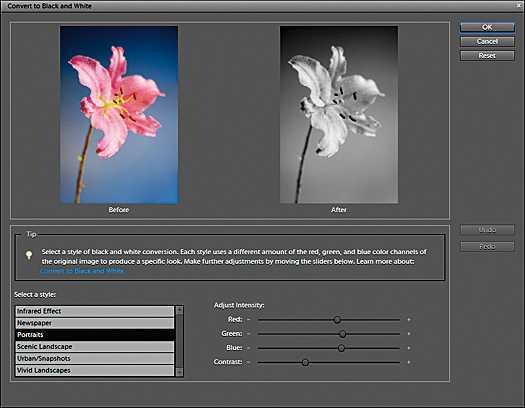
Этот шаблон преобразует исходное цветное изображение так, что области последнего, соответствующие красным снимаемым объектам, становятся темнее, чем области, соответствующие зелёным или синим объектам.
Живописный пейзаж
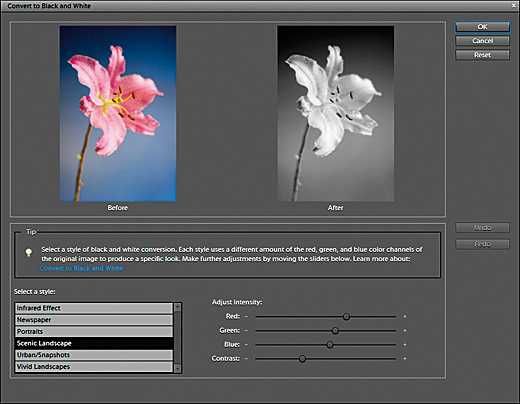
Этот шаблон «затемняет» синие объекты и «осветляет» красные объекты.
Произвольные настройки
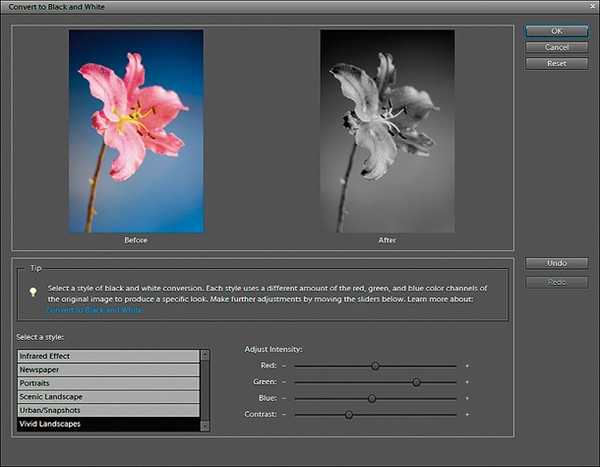
Примените шаблон к исходному цветному изображению, чтобы создать основу преобразования. «Подстройку» вы сможете провести с помощью ползунков.
На нашей фотографии мы слегка затемнили розовые лепестки. Мы перемещали ползунок с названием «Красный» (Red) влево до тех пор, пока тон наибольшей области, соответствующей лепесткам, не приблизился к полутонам или к трём четвертям тона.
Чтобы остальные объекты не выглядели слишком тёмными, мы переместили ползунок, обозначенный как «Зелёный» (Green), вправо.
В итоге изображение содержало широкое распределение тонов: от тёмных, близких к чёрному цвету, до светлых, близких к белому цвету.
Преобразовываем в чёрно-белое изображение с помощью Photoshop

Возможности Photoshop в преобразовании цветного изображения в чёрно-белое значительно шире, чем возможности Photoshop Elements. Можно управлять большим количеством цветов и, как прежде, выбирать разнообразные шаблоны из ниспадающего списка над параметрами-ползунками «ручного» управления.
Всё это означает, что вы можете выполнять преобразование более аккуратно. Регулировать дополнительно сине-зелёные (Cyans), пурпурные (Magentas) и жёлтые (Yellows) цвета.
Преобразование можно выполнить не только непосредственно с изображением («Изображение» -> «Коррекции» -> «Преобразование в чёрно-белое» [Images -> Adjustments -> Black & White]), но и с помощью корректирующего слоя «Чёрно-белое» (Black & White).
«Подводные камни»
Затемнение исходного снимка, когда вы перемещаете ползунки слишком сильно влево, может приводить к образованию гало или тёмных контуров вокруг изображённых объектов. Особенно, если цвета объектов комплементарны. Например, жёлто-оранжевый дом на фоне чистого неба.
Выход из ситуации следующий. Если гало или тёмный контур появился, перемещайте ползунок в обратную сторону – вправо – до тех пор, пока искажение не исчезнет.
Искусное применение Уровней, Кривых и инструментов осветления-затемнения
В заключительной части, касающейся преобразования цветного снимка в чёрно-белое изображение средствами Photoshop Elements и Photoshop, мы обратим ваше внимание на применение таких инструментов, как «Уровни» (Levels), «Кривые» (Curves), «Осветление» (Burn tool) и «Затемнение» (Dodge tool). Названные инструменты расширят ваши возможности в обработке чёрно-белых фотографий.

Осваиваем Уровни и Кривые
Тонкая настройка преобразования цветного снимка в чёрно-белое изображение не единственный способ управления светотенью – распределением светлых, средних и тёмных тонов на изображении.
После преобразования Вы можете воспользоваться такими корректирующими слоями (Adjustment layers), как «Уровни» или «Кривые», чтобы настроить контраст и распределение тонов на вашем итоговом изображении в оттенках серого. Корректирующий слой «Кривые» недоступен в Photoshop Elements, здесь вы можете применить лишь «Уровни».
Применение Кривых
С помощью корректирующего слоя «Кривые» вы можете выполнять более тонкую тоновую коррекцию в сравнении с корректирующим слоем «Уровни». В последнем доступно всего три точки для управления распределением тонов. Вы можете осветлять или затемнять лишь тёмные, средние и светлые тона. В то время как с помощью Кривых вы можете управлять любым тоном, любым участком гистограммы.
При настройке корректирующего слоя «Кривые» вы можете поставить точку в любом месте диагональной линии. Затем перемещать её вниз, если хотите затемнить выбранный тон, или вверх, если хотите его осветлить. Также, вы можете поставить точку без её последующего перемещения вверх-вниз, чтобы зафиксировать тон.
Кривые характеризуются широчайшим применением. На первых порах с их эффективным использованием могут возникнут сложности. Поэтому, возможно, вам будет проще начать с шаблонов тоновой коррекции, которые доступны из ниспадающего списка в верхней части панели настройки корректирующего слоя.
Шаблоны задают готовые формы тоновой кривой и могут быть полезны в большинстве случаев тоновой коррекции. Одной из распространённых форм является S-образная кривая. Она повышает контрастность фотографии, а также служит для осветления или затемнения всего изображения.

Усиление контраста
Одной из наиболее распространённых задач на этапе обработки чёрно-белого изображения является усиление контраста. Здесь шаблоны не обладают гибкостью, поэтому они – лишь хорошая отправная точка. Применив шаблон, вы можете его скорректировать в соответствие со своими потребностями. Перемещайте существующие точки на тоновой кривой, добавляйте новые.
Чтобы увеличить контрастность фотографии выберите из ниспадающего списка шаблон «Средний контраст» (Medium Contrast). Диагональная линия примет форму «мягкой» S-образной кривой, а контраст изображения слегка усилится. Чтобы углубить тени выберите точку в левой нижней части тоновой кривой, нажав на точке левой кнопкой мыши, и перемещайте точку вниз, например, с помощью клавиш навигации на клавиатуре. Чтобы сильнее осветлить светлые области изображения, выберите точку, расположенную в верхней правой части тоновой кривой, и перемещайте точку вверх.
Выборочная коррекция
Локальная тоновая коррекция осуществляется со времён зарождения фотографии и используется как выразительное средство.
В отличие от того периода, когда печатью фотографий и, соответственно, их подготовкой занимались лишь отдельные специалисты или предприятия, в настоящее время вы можете сделать локальную тоновую коррекцию своих фотографий без дополнительных затрат времени и сил.
Применение масок (Layer Mask) к корректирующим слоям «Кривые» или «Уровни» является самым простым способом коррекции обширных областей снимка, например, соответствующих небу. Таким образом, вы можете обработать часть изображения, в то время как другая его часть останется нетронутой.
Настройте параметры коррекции (например, задайте форму тоновой кривой). Затем возьмите инструмент «Кисть» (Brush), установите прозрачность равной примерно 25% и рисуйте по маске корректирующего слоя чёрной «краской». Под тёмными областями маски действие корректирующего слоя на изображение будет проявляться в малой степени или совсем не будет, если области закрашены 100%-но чёрным цветом.
Применение Уровней
Светлые тона

Светлыми тонами «заправляет» белый ползунок, расположенный в правой части гистограммы. Самая распространённая коррекция заключается в перемещении ползунка влево к правому краю графика. Если вы продолжите движение влево, то произойдёт потеря деталей в светлых областях снимка. Другими словами, вы искусственно создадите «пересвет».
Тёмные тона

Самый левый, чёрный, ползунок поможет вам настроить светлоту тёмных областей снимка. Перемещайте его вправо – к левому концу графика – чтобы углубить тени. Если вы хотите придать своей фотографии большей графичности, сместите ползунок немного вправо за правый край графика.
Средние тона

Помимо управления светлотой светлых и тёмных тонов Уровни позволяют настраивать средние тона с помощью серого треугольника, расположенного изначально по центру гистограммы. Чтобы осветлить средние тона перемещайте треугольник влево, чтобы затемнить – вправо.
Особенности применения Уровней и Кривых
Кривые обладают большей гибкостью, чем Уровни, поэтому настройкой светотени с помощью корректирующего слоя «Кривые» можно легко увлечься. Помните, что если в какой-то момент фрагмент тоновой кривой будет близок к горизонтальной линии, то изображение будет выглядеть неестественно «плоским», неконтрастным.
Заметка о возможностях Photoshop Elements
Версия программы 9 и более новые позволяют с ограничениями управлять формой тоновой кривой. Соответствующий инструмент называется здесь «Цветовые кривые» (Color Curves). Чтобы им воспользоваться, выберите в главном меню «Улучшить» -> «Скорректировать цвет» -> «Скорректировать цветовые кривые» (Enhance -> Adjust Color -> Adjust Color Curves). Вы не сможете установить в любом месте тоновой кривой точку, программа предоставляет вам возможность управлять различными сегментами кривой с помощью четырёх ползунков. Они отвечают за тёмные (Shadows), четверть и три четверти одновременно (Midtone Contrast), средние (Midtone Brightness) и светлые (Highlights) тона.
Осваиваем инструменты «Осветление» и «Затемнение»

Инструменты «Осветление» (Dodge tool) и «Затемнение» (Burn tool) являются преемниками классических аналоговых техник. Эти инструменты позволяют увеличивать экспозицию – осветлять (dodging) – или уменьшать экспозицию – затемнять (burning) – произвольных областей снимка.
Аналогичного эффекта можно достичь методом локальной тоновой коррекции с помощью корректирующих слоёв «Кривые» и «Уровни», описанным ранее. Здесь же вы просто рисуете «осветлителем» или «затемнителем» по исходному снимку, не прибегая к использованию дополнительных слоёв и масок к ним.
Лучше всего создать копию слоя, содержащего исходное изображение (Фоновый слой, Background layer), и рисовать инструментами «Осветление» и «Затемнение» по слою-копии.
Такой приём упрощает оценку эффекта осветления-затемнения путём отключения-включения видимости слоя-копии и позволяет в любой момент вернуться к оригинальному изображению, если результат вас не устраивает.
Основная ошибка при использовании рассматриваемых инструментов заключается в переизбытке эффекта. В итоге, факт осветления-затемнения бросается в глаза, и результат получается неравномерным.
Чтобы получить равномерный и приятный для взгляда эффект установите значение параметра «Экспозиция» (Exposure) равным в пределах 3-5%. Маленькими постепенными «мазками» накладывайте эффект на отдельные участки изображения. Другой способ сохранить натуральность изображения при использовании инструментов «Осветление» и «Затемнение» – применять кисть с мягкими краями (установить параметр «Жёсткость» [Hardness] для кисти равным какому-то малому значению).
Инструмент «Осветление»
Вы можете выбирать тона изображения: тёмные, средние или светлые, — которые будут осветляться. Осветление светлых тонов приведёт к увеличению контрастности между тёмными и светлыми тонами. Осветление тёмных тонов, наоборот, ослабит контраст.
Инструмент «Затемнение»
Оказывает противоположный инструменту «Осветление» эффект. Вы также можете выбирать целевые тона: светлые, средние или тёмные. Затемнение тёмных тонов усилит контраст между светлыми и тёмными тонами в заданной области. Затемнение светлых тонов, наоборот, уменьшит контрастность.
Практика. Пошаговое руководство
Шаг #1. Выберите нужный инструмент

Как только создадите слой-копию исходного снимка, выбирайте нужный инструмент («Осветление» или «Затемнение») на панели инструментов (Tools palette).
Шаг #2. Скорректируйте светлые тона

Установите в свойствах выбранного инструмента значение «Светлые тона» (Highlights). Рисуйте кистью инструмента «Осветление» по светлым областям изображения, если хотите усилить контраст. Наоборот, рисуйте кистью инструмента «Затемнение», если хотите ослабить контраст.
Шаг #3. Скорректируйте тёмные тона
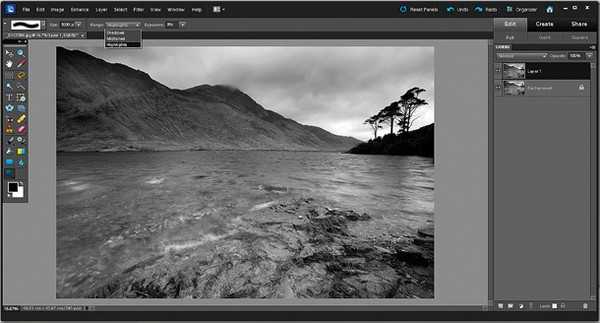
Установите в свойствах выбранного инструмента значение «Тёмные тона» (Shadows). Рисуйте кистью инструмента «Осветление» по тёмным областям изображения, если хотите ослабить контраст. Наоборот, рисуйте кистью инструмента «Затемнение», если хотите усилить контраст.
Тонирование чёрно-белых фотографий
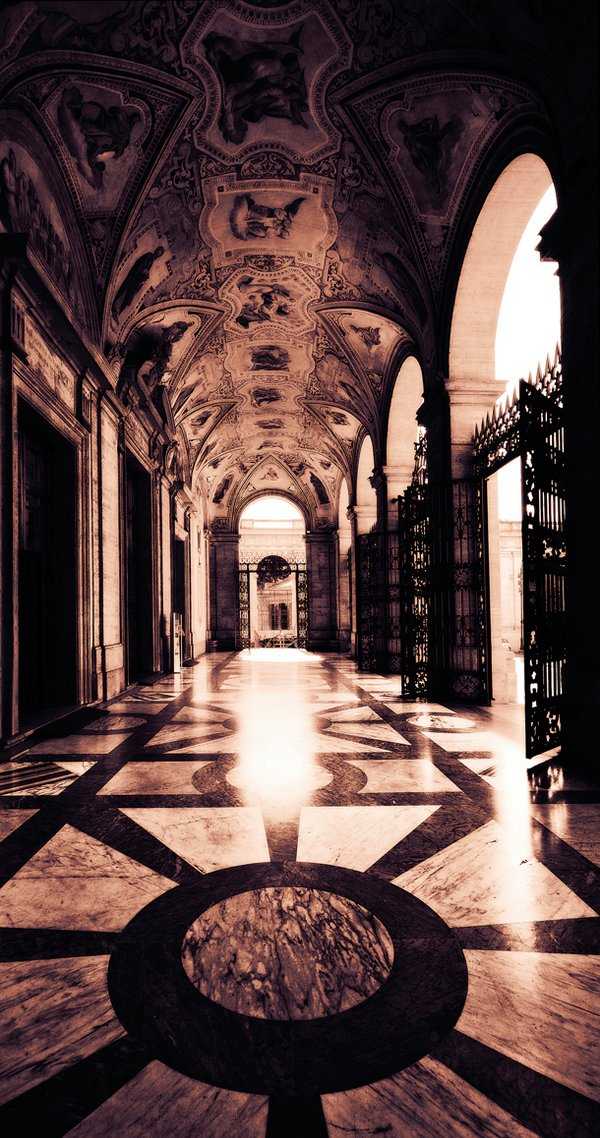
Цветовое тонирование чёрно-белых фотографий уходит корнями к обработке фотографий в тёмной комнате. Чаще всего снимку придавали цвет, подвергая его химической обработке, для того, чтобы предотвратить потерю контраста в процессе старения. Однако, цветовое тонирование использовалось как выразительное средство. В цифровой «тёмной комнате» в тонировании нет технической необходимости, оно отражает лишь ваши эстетические предпочтения.
Тонирование одним цветом
С помощью Photoshop вы можете «окрасить» чёрно-белое изображение различными способами. Самой простой способ – создать корректирующий слой «Цветовой тон\Насыщенность» (Hue\Saturation). Поставьте «галочку» напротив параметра «Тонирование» (Colorize), затем переместите ползунок с названием «Цветовой тон», чтобы придать изображению нужный цвет. Перемещайте ползунок «Насыщенность» (Saturation), чтобы менять чистоту цвета.
Тонирование по кросс-процессу. Пошаговое руководство
Шаг #1. Создайте корректирующий слой «Градиент»
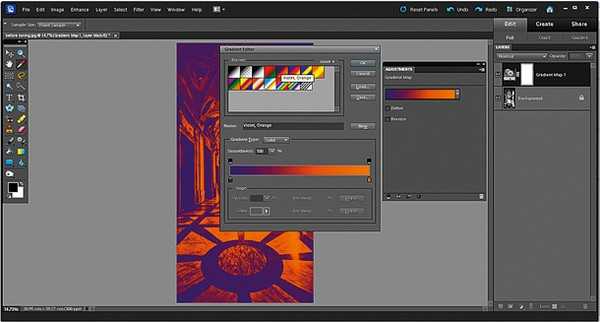
Выберите в списке корректирующих слоёв «Градиент» (Gradient Map). В появившемся диалоговом окне нажмите левой кнопкой мышки на параметр «Градиент» (Gradient). Во вновь появившемся окне редактора градиентов (Gradient Editor) выберите из предложенных шаблонов один с названием «Фиолетовый, оранжевый» (Violet, Orange). Подтвердите настройки слоя, последовательно нажав кнопки «ОК» в обоих окнах.
Шаг #2. Отрегулируйте силу эффекта
Сейчас фотография выглядит слегка психоделической, возможно, вам потребуется немного уменьшить силу эффекта. Выберите в ниспадающем списке-параметре «Режим наложения» (Blending Mode), расположенном в верхней части панели «Слои» (Layers), значение «Перекрытие» (Overlay). Дополнительно, попробуйте уменьшить значение параметра «Прозрачность» (Opacity) корректирующего слоя, для начала, до 50%.
Автор: Крисом Рутер (Chris Rutter)
Все фотографии сделаны Крисом Рутером (Chris Rutter).
photo-monster.ru
Снимаем чёрно-белые фотографии
Традиционно создание качественных чёрно-белых изображений требует от фотографа навыков как в съёмке, так и в последующей обработке в стенах «тёмной комнаты». Наилучшего результата в изображении окружающего мира в оттенках серого можно достичь, если развить навык композиционного построения. В любом случае вам придётся поработать над изображением после съёмки, чтобы расставить смысловые акценты и усилить выразительность.
Принципы съёмки и обработки сохранились несмотря на то, что средства претерпели существенные изменения со времён аналоговой, «плёночной», фотографии. Основная черта современных средств – высокая скорость. Процесс создания итоговых изображений, который раньше занимал несколько дней, в современных условиях может быть завершён в течение нескольких часов.
Итак, в продолжение серии «Снимай профессионально!» мы рассмотрим несколько задач, выполнение которых поможет вам глубже освоить чёрно-белую фотографию. Начнём с простых, затем перейдём к сложным: от съёмки до управления светотенью на этапе обработки. Каким-то из рассматриваемых задач Вам потребуется уделить 30 минут, а каким-то – пару часов.
Тренируйтесь. Выполнив предлагаемые задачи, вы в самое короткое время освоите чёрно-белую фотографию и сможете создавать снимки профессионального качества.
Вначале рассмотрим этап съёмки. Вы сможете сэкономить свои время и силы в дальнейшем – на этапе обработки – если сделаете всё, что можно сделать, во время съёмочного процесса. Итак, первая задача, которая встанет перед вами, касается построения кадра и умения видеть окружающий мир «обесцвеченным».
Представьте снимаемую сцену в оттенках серого
Мы привыкли видеть окружающий нас мир в цвете. Поэтому могут возникнуть трудности. Постарайтесь представить снимаемую сцену такой, какой бы она выглядела после конвертации снимка в изображение в оттенках серого. Если не получается, установите в фотоаппарате режим съёмки монохромных фотографий, выходите на улицу и пробуйте – снимайте.
Вы сможете быстро оценить, как будет выглядеть снимаемая сцена на чёрно-белом снимке: будет ли она смотреться красиво, как различные цвета выглядят на изображении после его «обесцвечивания».
Чтобы провести оценку мгновенно, включите в фотоаппарате режим построения кадра в реальном времени – Live View. Если вам не нравится то, как выглядит снимаемая сцена будучи в оттенках серого, просто выберите другую.
Найдите подходящий сюжет
Начните поиски в окрестностях места, в котором вы живёте. Даже небольшие населённые пункты полны разнообразных сюжетов, подходящих для чёрно-белых снимков: от всевозможных форм и текстур построек до отдельных графичных деталей и обширных уличных сцен.
Поставьте себе цель и пробуйте. Ищите сцены, которые бы смотрелись более эффектно в оттенках серого, нежели в цвете.
Пока вы не ограничиваете себя в выборе сюжета, попробуйте найти несколько, которые «работают» безукоризненно. «Настройте» свои глаза на то, чтобы видеть тона и контраст, вместо цветов.
Не знаете с чего начать? Представляем вашему вниманию некоторые отличительные черты сюжетов, подходящих для чёрно-белой фотографии.
1. Графичные формы и контрасты
Простые и графичные формы – всегда эффектные объекты для фотографии в оттенках серого. Обращайте внимание на высококонтрастные сцены, в которых присутствуют яркие блики и глубокие тени. Такие сцены наиболее выразительны.
2. Значимая деталь и текстура
Оба художественных элемента могут образовать тонкий сюжет, который будет интересным для зрителя. Мягкое, рассеянное, освещение в тени или в пасмурную погоду выделит значимые детали снимаемого объекта. В противоположность, жёсткое, прямое, освещение (например, солнечный свет в ясную погоду) подчеркнёт текстуру снимаемого объекта.
3. Простая и понятная композиция
Из-за того, что цветовые сочетания не учитываются при построении кадра, чёрно-белая фотография выигрывает больше от простой и «прозрачной» композиции. Например, образованной направляющими взгляд линиями или подобием объектов, расположенных на переднем и заднем планах. Также, ищите сюжеты с выраженной, понятной с первого взгляда, точкой пространства (или объектом), которая акцентирует на себе внимание зрителя. Помните, что выразительность кадра зиждется на контрасте, а не на цветовых сочетаниях.
Применяйте различные фильтры
В ваш фотоаппарат могут быть встроены программные фильтры, которые имитируют цветные фильтры, устанавливаемые перед передней линзой объектива в традиционной чёрно-белой фотографии. Такие цветные фильтры частично ограничивают определённые световые волны, например, соответствующие жёлтому цвету или красному и т.д. В итоге, цвета изображаются по-разному. У каждого фильтра есть специальное обозначение-название. Однако, изучение действий фильтров и их обозначений без предварительной подготовки может быть сложным для фотографа, делающим свои первые шаги в мире чёрно-белой фотографии.
Каждый фильтр осветляет области на изображении в оттенках серого, соответствующие определённому цвету. А области, соответствующие противоположному цвету, затемняет. (прим. переводчика – зелёный и красный, синий и оранжевый, например, являются противоположными – комплементарными – цветами. Подробнее о природе цветов и художественных свойствах цветовых сочетаний Вы можете узнать из седьмой и девятой частей серии «Основы фотографии».) Например, если установить на объектив фильтр, который называется «красным», то красно-оранжевые объекты снимаемой сцены будут выглядеть более светлыми на чёрно-белом изображении, чем в реальности. А сине-зелёные объекты – более тёмными.
Ниже мы приводим краткие описания нескольких цветовых фильтров.
Жёлтый фильтр

Осветляет жёлто-оранжевые объекты, слегка затемняет сине-фиолетовые.
Используйте его для осветления оттенков кожи и для усиления контраста между облаками и небом.
Оранжевый фильтр

Осветляет оранжевые объекты и затемняет синие объекты (чуть сильнее, чем жёлтый фильтр).
Как и жёлтый фильтр, используйте, чтобы усилить контраст облаков и неба.
Красный фильтр

Осветляет красно-оранжевые объекты, а сине-зелёные сильно затемняет, изображая их тон практически близким к чёрному.
Используйте его, чтобы получить максимальную контрастность для небосклона в пейзажах, создаваемых «под открытым небом».
Зелёный фильтр

Осветляет зелёные объекты и затемняет красные.
Используйте его, чтобы затемнить оттенки кожи и осветлить траву и листву.
Управляйте преобразованием цветного изображения в чёрно-белое

Применение встроенных в фотоаппарат программных фильтров, имитирующих цветные фильтры, обладает особенностью. На итоговом чёрно-белом изображении противоположные друг другу по цвету объекты могут выглядеть одинаковыми по тону (светлоте).
Существует множество способов преобразования цветного изображения в чёрно-белое. Можно использовать фильтры, встроенные в фотоаппарат. Наилучшие результаты можно получить, если применять инструменты, реализованные в программах Photoshop Elements или Photoshop.
Эти инструменты позволяют с помощью параметров-ползунков управлять светлотой областей на итоговом чёрно-белом изображении, соответствующих объектам каждого отдельного цвета. Результат применения таких инструментов может существенно отличаться от того, который получается простым преобразованием исходного цветного изображения в итоговое чёрно-белое.
Чтобы воспользоваться предложенными инструментами, вам необходимо отключить в фотоаппарате режим создания снимков в оттенках серого и, тем самым, снимать полноцветные изображения. Или фотографируйте в формате RAW, а затем обрабатывайте исходный RAW-файл. (прим. переводчика – в интерпретаторе RAW-файлов Camera Raw, встроенном в Adobe Lightroom и Adobe Photoshop, реализован один из названных ранее инструментов «гибкого» преобразования цветного изображения в чёрно-белое.)

Создайте тестовую снимаемую сцену
Рассмотрим применение одного из инструментов «гибкого» преобразования цветного изображения в чёрно-белое.
Для создания исходного цветного изображения мы выбрали объекты, цвета которых являются комплементарными или близкими к ним. Мы расположили розовый цветок на голубом фоне, снимаемую сцену обустроили на столе около окна, но не под прямыми лучами солнечного света.
Мы сознательно выбрали мягкое освещение, чтобы на цветке и фоне не образовывались густые тени с чёткими краями.
Откройте вашу фотографию в Photoshop Elements. Чтобы выполнить преобразование, просто, выберите в главном меню команду «Улучшить» -> «Преобразовать в чёрно-белое изображение» (Enhance -> Convert to Black and White).
Откроется диалоговое окно со множеством готовых шаблонов преобразования. Здесь также содержатся элементы управления для настройки контраста и светлоты областей исходного изображения, «окрашенных» в красный, зелёный и синий цвета.
Рассмотрим программные средства преобразования в чёрно-белое изображение подробнее.
Преобразовываем в чёрно-белое изображение с помощью Photoshop Elements
Хотя представленные шаблоны разработаны для определённых жанров, портретов и пейзажей, попробуйте использовать шаблоны до того, как настраивать вид чёрно-белого изображения вручную. Шаблоны – хорошая начальная точка для дальнейшей тонкой настройки преобразования.
Портрет
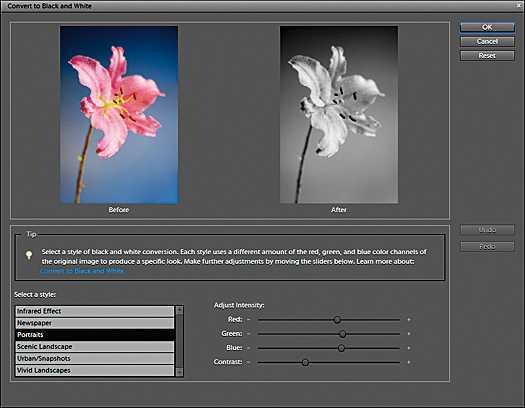
Этот шаблон преобразует исходное цветное изображение так, что области последнего, соответствующие красным снимаемым объектам, становятся темнее, чем области, соответствующие зелёным или синим объектам.
Живописный пейзаж
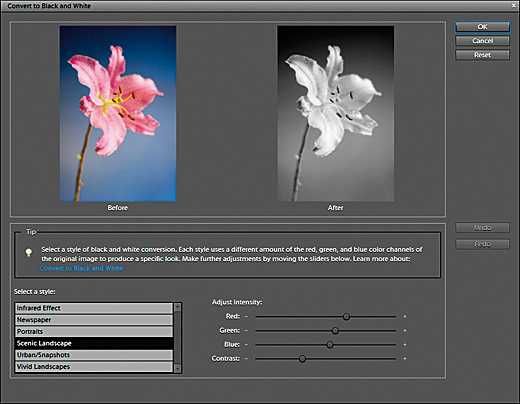
Этот шаблон «затемняет» синие объекты и «осветляет» красные объекты.
Произвольные настройки
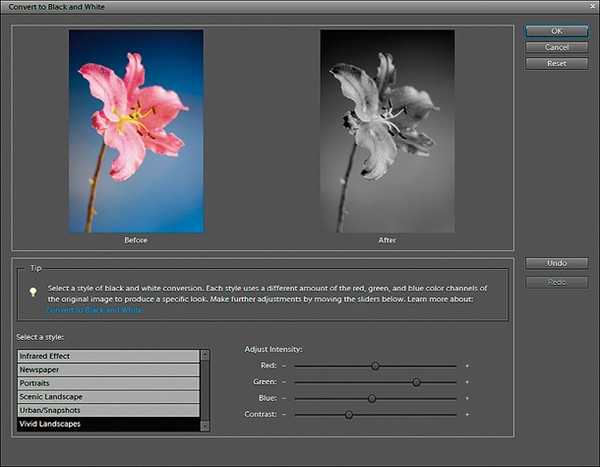
Примените шаблон к исходному цветному изображению, чтобы создать основу преобразования. «Подстройку» вы сможете провести с помощью ползунков.
На нашей фотографии мы слегка затемнили розовые лепестки. Мы перемещали ползунок с названием «Красный» (Red) влево до тех пор, пока тон наибольшей области, соответствующей лепесткам, не приблизился к полутонам или к трём четвертям тона.
Чтобы остальные объекты не выглядели слишком тёмными, мы переместили ползунок, обозначенный как «Зелёный» (Green), вправо.
В итоге изображение содержало широкое распределение тонов: от тёмных, близких к чёрному цвету, до светлых, близких к белому цвету.
Преобразовываем в чёрно-белое изображение с помощью Photoshop

Возможности Photoshop в преобразовании цветного изображения в чёрно-белое значительно шире, чем возможности Photoshop Elements. Можно управлять большим количеством цветов и, как прежде, выбирать разнообразные шаблоны из ниспадающего списка над параметрами-ползунками «ручного» управления.
Всё это означает, что вы можете выполнять преобразование более аккуратно. Регулировать дополнительно сине-зелёные (Cyans), пурпурные (Magentas) и жёлтые (Yellows) цвета.
Преобразование можно выполнить не только непосредственно с изображением («Изображение» -> «Коррекции» -> «Преобразование в чёрно-белое» [Images -> Adjustments -> Black & White]), но и с помощью корректирующего слоя «Чёрно-белое» (Black & White).
«Подводные камни»
Затемнение исходного снимка, когда вы перемещаете ползунки слишком сильно влево, может приводить к образованию гало или тёмных контуров вокруг изображённых объектов. Особенно, если цвета объектов комплементарны. Например, жёлто-оранжевый дом на фоне чистого неба.
Выход из ситуации следующий. Если гало или тёмный контур появился, перемещайте ползунок в обратную сторону – вправо – до тех пор, пока искажение не исчезнет.
Искусное применение Уровней, Кривых и инструментов осветления-затемнения
В заключительной части, касающейся преобразования цветного снимка в чёрно-белое изображение средствами Photoshop Elements и Photoshop, мы обратим ваше внимание на применение таких инструментов, как «Уровни» (Levels), «Кривые» (Curves), «Осветление» (Burn tool) и «Затемнение» (Dodge tool). Названные инструменты расширят ваши возможности в обработке чёрно-белых фотографий.

Осваиваем Уровни и Кривые
Тонкая настройка преобразования цветного снимка в чёрно-белое изображение не единственный способ управления светотенью – распределением светлых, средних и тёмных тонов на изображении.
После преобразования Вы можете воспользоваться такими корректирующими слоями (Adjustment layers), как «Уровни» или «Кривые», чтобы настроить контраст и распределение тонов на вашем итоговом изображении в оттенках серого. Корректирующий слой «Кривые» недоступен в Photoshop Elements, здесь вы можете применить лишь «Уровни».
Применение Кривых
С помощью корректирующего слоя «Кривые» вы можете выполнять более тонкую тоновую коррекцию в сравнении с корректирующим слоем «Уровни». В последнем доступно всего три точки для управления распределением тонов. Вы можете осветлять или затемнять лишь тёмные, средние и светлые тона. В то время как с помощью Кривых вы можете управлять любым тоном, любым участком гистограммы.
При настройке корректирующего слоя «Кривые» вы можете поставить точку в любом месте диагональной линии. Затем перемещать её вниз, если хотите затемнить выбранный тон, или вверх, если хотите его осветлить. Также, вы можете поставить точку без её последующего перемещения вверх-вниз, чтобы зафиксировать тон.
Кривые характеризуются широчайшим применением. На первых порах с их эффективным использованием могут возникнут сложности. Поэтому, возможно, вам будет проще начать с шаблонов тоновой коррекции, которые доступны из ниспадающего списка в верхней части панели настройки корректирующего слоя.
Шаблоны задают готовые формы тоновой кривой и могут быть полезны в большинстве случаев тоновой коррекции. Одной из распространённых форм является S-образная кривая. Она повышает контрастность фотографии, а также служит для осветления или затемнения всего изображения.

Усиление контраста
Одной из наиболее распространённых задач на этапе обработки чёрно-белого изображения является усиление контраста. Здесь шаблоны не обладают гибкостью, поэтому они – лишь хорошая отправная точка. Применив шаблон, вы можете его скорректировать в соответствие со своими потребностями. Перемещайте существующие точки на тоновой кривой, добавляйте новые.
Чтобы увеличить контрастность фотографии выберите из ниспадающего списка шаблон «Средний контраст» (Medium Contrast). Диагональная линия примет форму «мягкой» S-образной кривой, а контраст изображения слегка усилится. Чтобы углубить тени выберите точку в левой нижней части тоновой кривой, нажав на точке левой кнопкой мыши, и перемещайте точку вниз, например, с помощью клавиш навигации на клавиатуре. Чтобы сильнее осветлить светлые области изображения, выберите точку, расположенную в верхней правой части тоновой кривой, и перемещайте точку вверх.
Выборочная коррекция
Локальная тоновая коррекция осуществляется со времён зарождения фотографии и используется как выразительное средство.
В отличие от того периода, когда печатью фотографий и, соответственно, их подготовкой занимались лишь отдельные специалисты или предприятия, в настоящее время вы можете сделать локальную тоновую коррекцию своих фотографий без дополнительных затрат времени и сил.
Применение масок (Layer Mask) к корректирующим слоям «Кривые» или «Уровни» является самым простым способом коррекции обширных областей снимка, например, соответствующих небу. Таким образом, вы можете обработать часть изображения, в то время как другая его часть останется нетронутой.
Настройте параметры коррекции (например, задайте форму тоновой кривой). Затем возьмите инструмент «Кисть» (Brush), установите прозрачность равной примерно 25% и рисуйте по маске корректирующего слоя чёрной «краской». Под тёмными областями маски действие корректирующего слоя на изображение будет проявляться в малой степени или совсем не будет, если области закрашены 100%-но чёрным цветом.
Применение Уровней
Светлые тона

Светлыми тонами «заправляет» белый ползунок, расположенный в правой части гистограммы. Самая распространённая коррекция заключается в перемещении ползунка влево к правому краю графика. Если вы продолжите движение влево, то произойдёт потеря деталей в светлых областях снимка. Другими словами, вы искусственно создадите «пересвет».
Тёмные тона

Самый левый, чёрный, ползунок поможет вам настроить светлоту тёмных областей снимка. Перемещайте его вправо – к левому концу графика – чтобы углубить тени. Если вы хотите придать своей фотографии большей графичности, сместите ползунок немного вправо за правый край графика.
Средние тона

Помимо управления светлотой светлых и тёмных тонов Уровни позволяют настраивать средние тона с помощью серого треугольника, расположенного изначально по центру гистограммы. Чтобы осветлить средние тона перемещайте треугольник влево, чтобы затемнить – вправо.
Особенности применения Уровней и Кривых
Кривые обладают большей гибкостью, чем Уровни, поэтому настройкой светотени с помощью корректирующего слоя «Кривые» можно легко увлечься. Помните, что если в какой-то момент фрагмент тоновой кривой будет близок к горизонтальной линии, то изображение будет выглядеть неестественно «плоским», неконтрастным.
Заметка о возможностях Photoshop Elements
Версия программы 9 и более новые позволяют с ограничениями управлять формой тоновой кривой. Соответствующий инструмент называется здесь «Цветовые кривые» (Color Curves). Чтобы им воспользоваться, выберите в главном меню «Улучшить» -> «Скорректировать цвет» -> «Скорректировать цветовые кривые» (Enhance -> Adjust Color -> Adjust Color Curves). Вы не сможете установить в любом месте тоновой кривой точку, программа предоставляет вам возможность управлять различными сегментами кривой с помощью четырёх ползунков. Они отвечают за тёмные (Shadows), четверть и три четверти одновременно (Midtone Contrast), средние (Midtone Brightness) и светлые (Highlights) тона.
Осваиваем инструменты «Осветление» и «Затемнение»

Инструменты «Осветление» (Dodge tool) и «Затемнение» (Burn tool) являются преемниками классических аналоговых техник. Эти инструменты позволяют увеличивать экспозицию – осветлять (dodging) – или уменьшать экспозицию – затемнять (burning) – произвольных областей снимка.
Аналогичного эффекта можно достичь методом локальной тоновой коррекции с помощью корректирующих слоёв «Кривые» и «Уровни», описанным ранее. Здесь же вы просто рисуете «осветлителем» или «затемнителем» по исходному снимку, не прибегая к использованию дополнительных слоёв и масок к ним.
Лучше всего создать копию слоя, содержащего исходное изображение (Фоновый слой, Background layer), и рисовать инструментами «Осветление» и «Затемнение» по слою-копии.
Такой приём упрощает оценку эффекта осветления-затемнения путём отключения-включения видимости слоя-копии и позволяет в любой момент вернуться к оригинальному изображению, если результат вас не устраивает.
Основная ошибка при использовании рассматриваемых инструментов заключается в переизбытке эффекта. В итоге, факт осветления-затемнения бросается в глаза, и результат получается неравномерным.
Чтобы получить равномерный и приятный для взгляда эффект установите значение параметра «Экспозиция» (Exposure) равным в пределах 3-5%. Маленькими постепенными «мазками» накладывайте эффект на отдельные участки изображения. Другой способ сохранить натуральность изображения при использовании инструментов «Осветление» и «Затемнение» – применять кисть с мягкими краями (установить параметр «Жёсткость» [Hardness] для кисти равным какому-то малому значению).
Инструмент «Осветление»
Вы можете выбирать тона изображения: тёмные, средние или светлые, — которые будут осветляться. Осветление светлых тонов приведёт к увеличению контрастности между тёмными и светлыми тонами. Осветление тёмных тонов, наоборот, ослабит контраст.
Инструмент «Затемнение»
Оказывает противоположный инструменту «Осветление» эффект. Вы также можете выбирать целевые тона: светлые, средние или тёмные. Затемнение тёмных тонов усилит контраст между светлыми и тёмными тонами в заданной области. Затемнение светлых тонов, наоборот, уменьшит контрастность.
Практика. Пошаговое руководство
Шаг #1. Выберите нужный инструмент

Как только создадите слой-копию исходного снимка, выбирайте нужный инструмент («Осветление» или «Затемнение») на панели инструментов (Tools palette).
Шаг #2. Скорректируйте светлые тона

Установите в свойствах выбранного инструмента значение «Светлые тона» (Highlights). Рисуйте кистью инструмента «Осветление» по светлым областям изображения, если хотите усилить контраст. Наоборот, рисуйте кистью инструмента «Затемнение», если хотите ослабить контраст.
Шаг #3. Скорректируйте тёмные тона
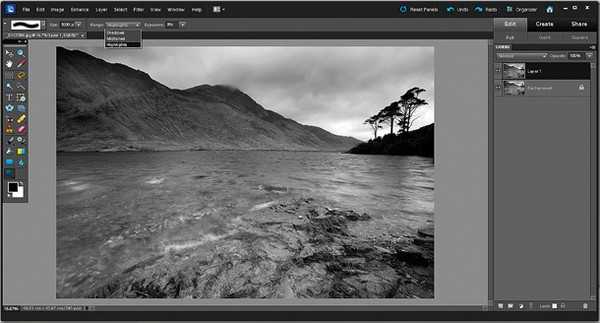
Установите в свойствах выбранного инструмента значение «Тёмные тона» (Shadows). Рисуйте кистью инструмента «Осветление» по тёмным областям изображения, если хотите ослабить контраст. Наоборот, рисуйте кистью инструмента «Затемнение», если хотите усилить контраст.
Тонирование чёрно-белых фотографий
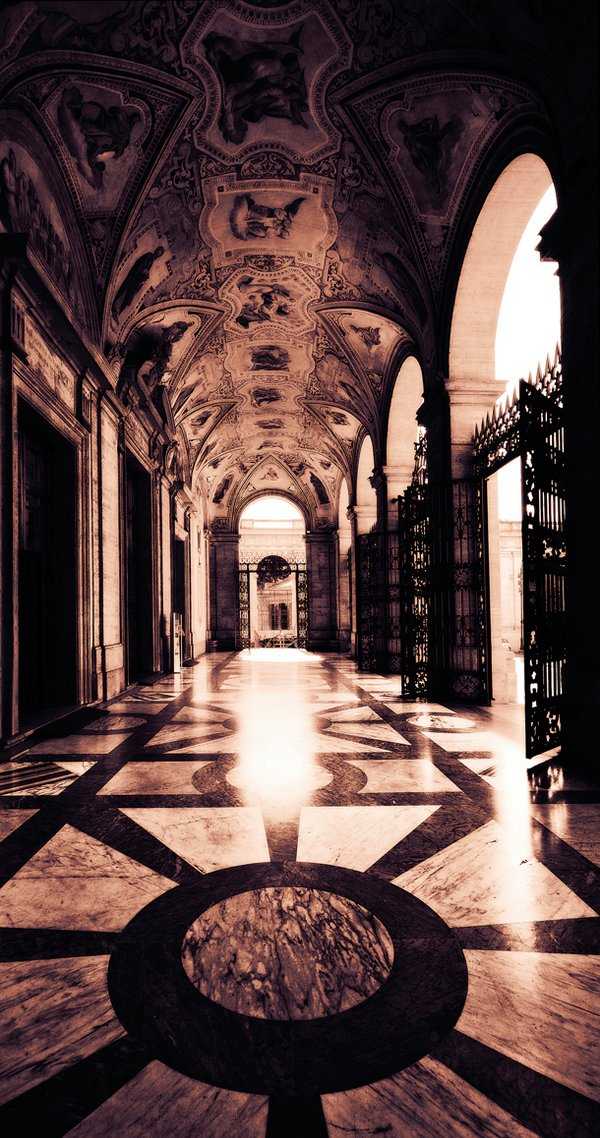
Цветовое тонирование чёрно-белых фотографий уходит корнями к обработке фотографий в тёмной комнате. Чаще всего снимку придавали цвет, подвергая его химической обработке, для того, чтобы предотвратить потерю контраста в процессе старения. Однако, цветовое тонирование использовалось как выразительное средство. В цифровой «тёмной комнате» в тонировании нет технической необходимости, оно отражает лишь ваши эстетические предпочтения.
Тонирование одним цветом
С помощью Photoshop вы можете «окрасить» чёрно-белое изображение различными способами. Самой простой способ – создать корректирующий слой «Цветовой тон\Насыщенность» (Hue\Saturation). Поставьте «галочку» напротив параметра «Тонирование» (Colorize), затем переместите ползунок с названием «Цветовой тон», чтобы придать изображению нужный цвет. Перемещайте ползунок «Насыщенность» (Saturation), чтобы менять чистоту цвета.
Тонирование по кросс-процессу. Пошаговое руководство
Шаг #1. Создайте корректирующий слой «Градиент»
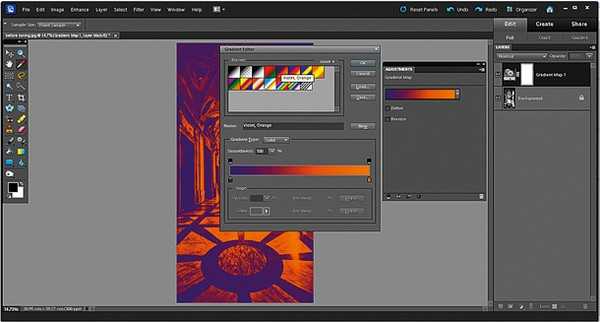
Выберите в списке корректирующих слоёв «Градиент» (Gradient Map). В появившемся диалоговом окне нажмите левой кнопкой мышки на параметр «Градиент» (Gradient). Во вновь появившемся окне редактора градиентов (Gradient Editor) выберите из предложенных шаблонов один с названием «Фиолетовый, оранжевый» (Violet, Orange). Подтвердите настройки слоя, последовательно нажав кнопки «ОК» в обоих окнах.
Шаг #2. Отрегулируйте силу эффекта
Сейчас фотография выглядит слегка психоделической, возможно, вам потребуется немного уменьшить силу эффекта. Выберите в ниспадающем списке-параметре «Режим наложения» (Blending Mode), расположенном в верхней части панели «Слои» (Layers), значение «Перекрытие» (Overlay). Дополнительно, попробуйте уменьшить значение параметра «Прозрачность» (Opacity) корректирующего слоя, для начала, до 50%.
Автор: Крисом Рутер (Chris Rutter)
Все фотографии сделаны Крисом Рутером (Chris Rutter).
photo-monster.ru
Чёрно-белая фотография: как фотографировать правильно
Чёрно-белая фотография дала начало всей современной фотографии и, несмотря на то, что она появилась в позапрошлом веке, интерес к ней не угасает и поныне. Цифровые камеры избавили нас от необходимости беспокоиться о наличии двух видов плёнки, чтобы нам была доступна и цветная и чёрно-белая фотография. Однако, вопрос о том, какие сцены лучше выглядят в монохромном режиме, своей актуальности не утратил. Анна Тогг делится простым методом, который она использует для придания своим чёрно-белым фотографиям наибольшей гибкости.
Еще в период расцвета плёнки я, как и многие фотографы, использовала две камеры. Одна была заряжена цветной фотоплёнкой, другая – чёрно-белой.
Это давало мне некоторую свободу в выборе режима съёмки, избавляя от необходимости сматывать наполовину отснятую фотоплёнку, а затем загружать другую катушку.
я предпочитаю думать о том, что я хочу сделать с изображением в самом начале съёмки, еще до того, как взгляну в видоискатель камеры.
Но даже несмотря на это, когда я собиралась сделать чёрно-белую фотографию, прежде чем нажать на кнопку спуска затвора, я должна была решить: хочу ли я сделать снимок в цвете или монохроме.
Признаюсь, было несколько случаев, когда я снимала одну и ту же сцену сразу на обе камеры. Но если вы платили за плёнку из своего кармана, то вряд ли тратили на один кадр двойное её количество.
В наши дни, цифровые камеры позволяют отснять изображение в цвете, а затем делать с ним всё, что душе угодно: инвертировать его в монохромное, двуцветное или же применить к нему эффект кросс-процессинга.
Но я все еще предпочитаю думать о том, что я хочу сделать с изображением в самом начале съёмки, еще до того, как взгляну в видоискатель камеры.
Я думаю, это помогает мне делать монохромные снимки (да и любые другие) немного более лучшего качества, нежели те, что получаются из кадров, обрабатываемых после съемки, потому что я изначально вижу или хотя бы стараюсь представить изображение, которое получится.
У меня также есть особые дни, в которые я решаю, что снимать буду только в чёрно-белом цвете. И я целенаправленно ищу кадры, которые наиболее выгодно будут смотреться именно в монохроме.
Для монохромной съемки я всегда использую RAW-формат, а при конвертации в чёрно-белое изображение уделяю пристальное внимание информации о цвете. В настройках камеры я использую режим формата записи RAW + JPEG. Так что делая снимок, я сразу имею возможность увидеть его, а при необходимости в корректировке у меня всегда под рукой его копия в RAW.
Режим съемки камеры я также перевожу в чёрно-белый, чтобы при внутрикамерной конвертации в JPEG получались монохромные снимки.
Прелесть этого метода в том, что я вижу снимаемую сцену на ЖК-экране фотоаппарата в монохроме, и это позволяет мне более уверенно судить: насколько удачен отснятый кадр.
Чёрно-белая фотография автомобиля
Если вы снимаете на компакт, а не на зеркальную камеру, то вы сможете увидеть снимаемую сцену в монохроме даже до того, как сделаете снимок.
Похоже на то, что большинство камер отображают чёрно-белые изображения довольно блёкло, поэтому еще одна настройка камеры, которую я делаю при чёрно-белой съемке – повышаю контрастность в меню PictureStyle, чтобы получить результат наиболее близкий к оригиналу.
Конечно, делать это необязательно, так как у меня будет множество возможностей откорректировать контрастность при последующей обработке снимка, но, по-моему, куда полезнее и приятнее получить достойный результат еще на этапе съёмки.
Автор: Анна Тогг
Перевод: Мария Кравцова
spp-photo.ru
Введение в черно-белую фотографию
Для самых юных среди нас может быть сюрпризом то, что фотография не всегда была цветной. Черно-белое – это не просто функция обработки в Photoshop, это то, с чего фотография начиналась и то, что остается самой сутью самовыражения для многих фотографов.
Шаг 1 – Зачем работать в ЧБ?
Я слышал, как некоторые традиционалисты говорят, что снимок должен быть черно-белым, кроме тех случаев, когда фотограф чувствует, что кадр явно выиграет от использования цвета. Это замечание не исключает цветную фотографию из области рассмотрения, а просто говорит о том, что исходное состояние кадра по умолчанию должно быть черно-белым. Для старших поколений это было необходимостью, поскольку они не имели возможности работать в цвете.
Вы можете соглашаться с этим утверждением или нет, но для меня это значит то, что я должен серьезно анализировать каждый свой кадр на предмет того, будет ли он выглядеть лучше в цвете или в черно-белом варианте.

Автор фотографии Fleischer Steve
Шаг 2 – RAW, ISO и настройки кадра
Могу сказать по опыту, что существует несколько правил по выбору настроек, которые помогут вам на вашем пути освоения черно-белой фотографии. Не совершайте ошибку, снимая сразу в ЧБ, хотя вам может казаться, что это хороший вариант, поскольку вы сразу можете увидеть результат на вашем дисплее. Но если вы снимаете сразу в черно-белом цвете, вы не сможете потом конвертировать кадр в цвет, но если вы снимаете в цвете, вы запросто сможете по необходимости перевести снимок в черно-белый вариант.
Помните об этом и снимайте в RAW, если у вас есть такая возможность. Это обеспечит вам больше возможностей в плане обработки, когда дело дойдет до конвертации кадров в черно-белый вариант. Также следите за значениями ISO. Как всегда, лучше делать его как можно ниже, чтобы избежать излишнего шума, что может быть серьезной проблемой в черно-белой фотографии.

Автор фотографии sibbiblue
Шаг 3 – Черно-белое видение
Теперь настало время думать в черно-белом цвете. Разумеется, мы видим мир во всех потрясающих красках, но чтобы получить хорошие черно-белые снимки, мы должны подходить к съемке с черно-белой картинкой в голове. Это не значит, что цветом нужно пренебрегать.
Важно думать о тонах (насколько светлый или темный тот или иной объект), поскольку разные цвета дают разные тона, например, в цветной фотографии красный цветок с зеленой травой под ним может выглядеть великолепно, но в черно-белом варианте оттенки могут оказаться очень схожими, и кадр получится плоским. Мы еще поговорим о контрасте, но убедитесь, что учли тона во время съемки черно-белого кадра, чем более они контрастны, тем более привлекательно будет выглядеть фотография.

Автор фотографии Nisa Yeh
Шаг 4 – Свет (и тень)
Свет – главный элемент фотографии, и потому важно использовать его эффективно. Не отвлекаясь на цвет, можно сказать, что свет и тень играют ключевую роль в черно-белой фотографии, направляя взгляд к ярким частям снимка, в то время как другие части остаются в тени.
Если вы работаете с естественным освещением, важно учитывать качество света, которое вам необходимо для получения снимка. Если вам нужен мягкий и неяркий свет, лучше отправляться на съемку рано утром или поздно вечером, когда солнце низко, но если для вашего кадра требуется яркий свет, темные тени и больше контраста, выбирайте для съемки полдень, когда солнце расположено высоко в небе и обеспечивает сильное освещение.

Автор фотографии Vitor Sá – Virgu
Шаг 5 – Контраст
Я уже говорил о контрасте, но в условиях отсутствия цвета, особенно важно убедиться, что ваши черно-белые снимки имеют широкий диапазон тонов и сильный контраст, чтобы поддерживать интерес зрителя к кадру. Избегайте перенасыщения снимка серым цветом. Вместо этого используйте свет, чтобы получить более яркие элементы, которые будут задавать направление взгляда, и более темные части с глубокими тенями, для обеспечения хорошего контраста.
Сильного контраста легко добиться в яркий солнечный день, но будьте осторожны, не переэкспонируйте ваш кадр избыточным количеством света. Возможно, имеет смысл сделать поправку на одну или две ступени экспозиции вниз, чтобы ограничить количество проходящего света.

Автор фотографии Thad Westhusing
Шаг 6 – Детали и текстура
Часто взгляд отвлекается на яркие цвета в кадре, и интересные детали ускользают от зрителя. Попробуйте съемку в черно-белом цвете, когда фотографируете объекты с интересными деталями или текстурой. Отсутствие цвета акцентирует все внимание на них и усилит снимок.
Постарайтесь заполнить кадр деталями и не отвлекайтесь на цвет, как я упоминал ранее, думайте в черно-белом цвете, обращайте внимание на тона и контраст, и попытайтесь учитывать все тонкости снимаемой сцены.

Автор фотографии frankenschulz
Шаг 7 – Портреты
Я уверен, что вы видели множество знаковых черно-белых портретов. Кажется, будто сегодня техника съемки портретов поддалась влиянию мейнстрима в плане преимущественного использования цвета, но черно-белые портреты остаются вне времени. Эти портреты рассказывают нам историю человека в одном кадре, фиксируя детали и выражение лица модели.
В них эффективно используются свет, тени и контраст. Найдите модель для практики, хорошо освещенную локацию и посмотрите, получится ли у вас создать свой собственный черно-белый портрет, не подвластный времени.

Автор фотографии fulzio rossi
Шаг 8 – Пейзажи
Качество пейзажных снимков зависит от сильной композиции, часто с точкой интереса на переднем плане, и тут неважно, снимаете ли вы в цвете или в ЧБ. Исключая цвет, мы переводим основное внимание зрителя на линии. Градиенты и разница в тонах становятся более очевидными, а формы – более заметными.
Попробуйте снять мрачные грозовые тучи, которые выглядят очень эффектно на черно-белых снимках. Вы также можете поэкспериментировать с городскими пейзажами и съемкой архитектуры, акцентируя внимание на сильных формах.

Автор фотографии stewartbaird
Шаг 9 – Форма и силуэты
Во всех вышеупомянутых случаях, будь то портрет, пейзаж, съемка деталей и т.д., необходимо учитывать множество факторов, таких как тона, контраст, свет и тень. Существует также ряд популярных сюжетов для съемки, на которые стоит обратить внимание.
Характерные формы, горизонтальные, вертикальные и направляющие линии способны помочь в создании интересных композиционных решений. Используйте их для формирования силуэтов, особенно когда вам доступен достаточно сильный свет. Когда вы наберетесь опыта в черно-белой фотографии, вы сами сможете понять, какие сюжеты хорошо подходят для таких снимков, а какие не очень.

Автор фотографии ion markel
Шаг 10 – Экспериментируйте и творите
Итак, пришло время начать работать с черно-белой фотографией. Как вы уже поняли, не существует каких-либо ограничений по сюжетам, так что вы можете идти и пробовать снимать все ваши любимые объекты в черно-белом виде, а потом сравнить результаты с цветными вариантами.
Попробуйте перевести несколько ваших цветных снимков в черно-белый вариант, чтобы понять принципы обработки. Это позволит вам осознать, каким образом это изменит или улучшит ваш кадр. Вы можете удивиться, как сильно несколько простых «кликов» трансформируют ваши изображения.
Поделитесь с нами вашими любимыми черно-белыми изображениями, оставив ссылку в комментариях. И покажите черно-белые фотографии, сделанные вами!

Автор фотографии Martin Gommel
Автор статьи: SimonBray.
photo-monster.ru

 Длинная выдержка. Самому можно выставить выдержку в полуавтоматическом режиме «Приоритет выдержки» или в полностью ручном режиме (чаще всего обозначается буквой М). Такая настройка позволяет оставлять затвор фотоаппарата открытым от одной секунды до нескольких часов (в зависимости от способностей техники). Длинные выдержки позволяют запечатлеть больше движения в кадре. Например, сливают в один цветной поток проезжающие автомобили, показывают след от движущихся людей, эффектно размывают фон вокруг движущихся объектов. Для использования длинной выдержки в черно-белых фотографиях понадобится штатив. Лучше всего иметь и пульт дистанционного управления фотоаппаратом. Так точно удастся избежать малейшей вибрации фотоаппарата и создать действительно интересные фото;
Длинная выдержка. Самому можно выставить выдержку в полуавтоматическом режиме «Приоритет выдержки» или в полностью ручном режиме (чаще всего обозначается буквой М). Такая настройка позволяет оставлять затвор фотоаппарата открытым от одной секунды до нескольких часов (в зависимости от способностей техники). Длинные выдержки позволяют запечатлеть больше движения в кадре. Например, сливают в один цветной поток проезжающие автомобили, показывают след от движущихся людей, эффектно размывают фон вокруг движущихся объектов. Для использования длинной выдержки в черно-белых фотографиях понадобится штатив. Лучше всего иметь и пульт дистанционного управления фотоаппаратом. Так точно удастся избежать малейшей вибрации фотоаппарата и создать действительно интересные фото;